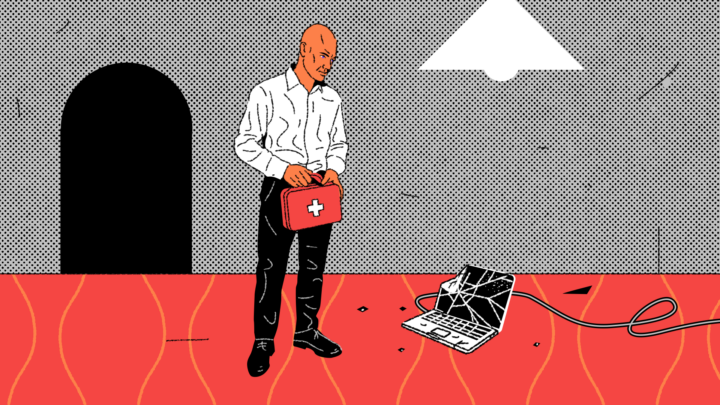Вы когда-нибудь случайно удаляли важный файл — фотографию, документ или целую папку? Когда это происходит в первый раз — впечатления незабываемые, конечно. Так вот, во многих случаях данные можно вернуть. Но не всегда — всё зависит от того, как именно вы удалили файл и что делали потом.
В этой статье разберём, как устроено хранение данных и когда ещё не всё потеряно. Если вы хотите чего-то посложнее, почитайте нашу статью про то, как работают файловые системы.
Как данные хранятся на устройствах
Давайте вспомним: и на компьютере, и на телефоне, и даже на флешке все ваши файлы — это просто последовательность нулей и единиц. Эти данные записываются на жёсткий диск, SSD или карту памяти в виде крошечных магнитных или электрических сигналов.
Но сами по себе нули и единицы ничего не значат — чтобы из них получился файл, нужна файловая система. Это как библиотечный каталог: в нём записано, где какой файл лежит, как он называется и сколько места занимает. Аналогий с библиотекой и книгами дальше будет много, они довольно удобные и понятные для объяснения, поэтому так.
Вот как это выглядит условно:
- Представьте себе полку с книгами — это ваш диск. А библиотекарь — это файловая система. Он знает, где какая книга стоит, и выдаёт её вам по запросу.
- Когда вы сохраняете файл, система находит свободное место на диске и записывает туда ваши данные. А в каталог файловой системы, где хранятся данные обо всех секторах на диске, вносит запись: такой-то файл лежит вот в этих областях.
💡 Кстати, файлы часто не хранятся целиком в одном месте, а разбиты на фрагменты. Но для системы это не проблема — она всегда знает, как их собрать обратно.
Так что данные никуда не исчезают сразу после удаления. Они остаются на диске — до тех пор, пока поверх них не запишут что-то новое. И именно это даёт нам шанс их восстановить.
Что происходит при удалении файла
Казалось бы, вы нажимаете «Удалить» — и файл исчезает. Но вообще-то это не так. Давайте разберёмся, что происходит на самом деле.
Когда вы удаляете файл, например перемещая его в Корзину или нажимая Delete, операционная система не стирает его данные с диска. Вместо этого она делает две вещи:
- Помечает место, которое занимал файл, как «свободное». Теперь система считает, что здесь можно записывать новые данные.
- Удаляет запись о файле из каталога файловой системы — то есть из таблицы файлов. Файл перестаёт отображаться в папках, хотя сами байты по-прежнему записаны на диске.
Это можно сравнить с книгой в библиотеке: если вы вырвали страницу из общего журнала со списком книг, сама книга никуда не делась — она всё ещё стоит на полке. Но библиотекарь уже не сможет её найти, потому что записи о ней нет.
То же самое происходит и при очистке Корзины — система просто окончательно удаляет запись о файле. Но сами данные остаются на диске до тех пор, пока поверх них не будет записан новый файл.
👉 Именно поэтому чем раньше вы попытаетесь восстановить файл — тем выше шансы на успех. Если вы продолжаете пользоваться компьютером, скачиваете файлы, устанавливаете программы — новые данные могут записаться поверх старых, и тогда восстановление станет невозможным.
Но есть и плохие новости: если вы удаляете файл с SSD-диска или современного телефона с функцией TRIM, данные могут стираться почти мгновенно — чтобы освободить место и ускорить работу. Но об этом поговорим чуть дальше.
Когда получится восстановить данные сразу
Теперь мы знаем, что удалённый файл на самом деле какое-то время ещё лежит на диске. Но в каких же случаях его можно вернуть быстро и без особых усилий?
Вот самые частые и удачные сценарии:
Вы удалили файл и сразу вспомнили о нём
Самый простой случай: вы только что удалили файл и ещё ничего нового не сохраняли. Данные целы, система просто вычеркнула их из своего списка данных, но с ними физически ничего не произошло. В этом случае помогут даже стандартные средства:
- Корзина в Windows или в macOS — если вы не очищали её, просто откройте и восстановите файл.
- Встроенные инструменты восстановления — иногда ими можно воспользоваться, даже если Корзину очистили.
Файл был на HDD-диске (обычном жёстком диске)
Такие диски не стирают данные сразу — они ждут, пока система не решит записать на это место что-то новое. Поэтому шансы на восстановление очень высоки.
Вы использовали «обычное» удаление
То есть не шифровали диск, не использовали специальные программы-шредеры и не форматировали диск (о форматировании поговорим отдельно).
На диске было много свободного места
Чем свободнее диск, тем меньше вероятность, что система запишет новые данные поверх вашего файла.
И что делать?
Не паниковать, ничего не устанавливать и не копировать на тот же диск. Лучше сразу воспользоваться программой для восстановления данных — многие из них бесплатны и довольно просты. Конкретные программы рекомендовать не будем, технология peer-to-peer вам в помощь :-)
Но помните: даже в идеальной ситуации нет гарантии, что файл восстановится целиком и без ошибок. Особенно если он был большого размера и фрагментирован — то есть разбросан по диску. А вот если вы удалили файл на SSD-диске или в телефоне — всё может быть сложнее.
Когда данные восстановить не получится
К сожалению, не все истории с удалёнными файлами заканчиваются хорошо. Есть ситуации, когда шансы на восстановление практически нулевые. Давайте разберём самые частые из них.
Данные были перезаписаны
Это самая распространённая причина. Если после удаления файла вы продолжили работать за компьютером — сохраняли новые документы, устанавливали программы, скачивали файлы из интернета, — система могла использовать освободившееся место под новые данные. Как только это происходит, старый файл исчезает безвозвратно.
Представьте, что вы написали что-то карандашом в блокноте, а потом стёрли и написали поверх новое. Именно так работает перезапись.
Файл был удалён с SSD-диска
SSD-диски используют технологию TRIM. Она нужна для того, чтобы диск работал быстрее и не тормозил со временем. Но у неё есть побочный эффект: когда вы удаляете файл, система почти мгновенно даёт команду диску очистить ячейки, где он хранился. Данные физически стираются, и восстановить их невозможно.
Вы использовали «безвозвратное» удаление
Некоторые программы и функции специально стирают данные так, чтобы их нельзя было восстановить. Например:
- Стирание с помощью Shift + Delete (минуя корзину) — хотя и здесь данные иногда остаются, если диск HDD.
- Специальные программы-шредеры — они перезаписывают место, где был файл, случайными данными несколько раз.
- Полное шифрование диска (BitLocker, FileVault) — если диск зашифрован, без ключа восстановить данные не получится даже физически.
Диск физически повреждён
Если ваш жёсткий диск упал, перегрелся, получил удар или просто исчерпал ресурс, восстановить данные обычными программами не выйдет. В таких случаях помогают только специалисты в лабораториях, и то не всегда. Но попробовать можно, если там хранится несколько десятков биткоинов.
Восстановить данные отсюда будет сложно...
Прошло много времени
Даже если вы ничего не записывали на диск, со временем данные могут повреждаться сами по себе — особенно на старых HDD-дисках или флешках. Магнитные поля, перепады температуры, влажность — всё это может медленно уничтожать информацию. Если вы не пользовались диском лет 15, а потом решили посмотреть с него старые фотки — иногда эта затея может и не сработать.
Можно ли восстановить данные после форматирования диска
Наверняка вы слышали, что после форматирования диска или флешки все данные исчезают навсегда. Но это не совсем так. Давайте разберёмся, что на самом деле происходит при форматировании и когда ещё есть шанс всё вернуть.
Что такое форматирование
Когда вы форматируете диск, система делает примерно то же самое, что и при удалении отдельного файла — она стирает информацию обо всех файлах и папках из файловой таблицы. Сами данные при этом остаются на диске.
Представьте, что у вас есть книга с оглавлением. Форматирование — это вырвать оглавление и написать новое. Сами главы книги при этом никуда не делись, но найти нужную страницу теперь почти невозможно.
Какое форматирование бывает
- Быстрое форматирование — это когда система только очищает оглавление. Данные остаются на месте, и их можно восстановить специальными программами.
- Полное форматирование — система не только стирает оглавление, но и проверяет диск на ошибки, а иногда и перезаписывает часть данных нулями. В этом случае шансов восстановить всё меньше.
Когда восстановление возможно
✅ После быстрого форматирования — да, почти всегда. Данные остаются на диске, и программы для восстановления могут просканировать диск и заново собрать информацию о файлах.
✅ Если вы сразу прекратили использовать диск — не записывали на него новые файлы после форматирования.
✅ Если диск HDD, а не SSD — как мы уже говорили, SSD используют команду TRIM, которая может быстро очистить данные после форматирования.
Когда восстановить ничего не получится
❌ После полного форматирования с перезаписью — если система перезаписала диск нулями или случайными данными, файлы исчезли навсегда.
❌ Если на диск уже записали новые данные — после форматирования вы начали им пользоваться и сохранили туда новые файлы.
❌ Если диск SSD и поддерживает TRIM — данные могли быть очищены автоматически.
Что делать, если отформатировали диск по ошибке
- Немедленно прекратите использовать диск (а вообще, лучше выключить компьютер и вытащить этот диск, если это возможно).
- Не устанавливайте на него программы восстановления — используйте другой компьютер или запускайте программу с флешки.
- Воспользуйтесь программой для восстановления, тысячи их.
Если полностью очистил диск и переустановил систему — можно ли восстановить данные
Это самый сложный и почти безнадёжный сценарий. Но и здесь есть нюансы. Давайте разбираться по порядку.
Что происходит при переустановке системы
Когда вы переустанавливаете Windows или macOS, обычно происходит одно из двух:
- Вы выбираете «чистую установку» — система предлагает отформатировать диск перед установкой. Это то же самое полное или быстрое форматирование, о котором мы говорили ранее.
- Система устанавливается поверх старой — иногда установщик просто копирует новые файлы поверх старой системы, не форматируя весь диск.
В первом случае данные исчезают так же, как и после форматирования, — то есть теоретически их ещё можно восстановить, если использовалось быстрое форматирование и вы ничего не записывали на диск после.
Во втором случае — часть данных может сохраниться, потому что перезаписана будет только системная область диска. Ваши личные файлы в папках «Документы», «Фото» или «Загрузки» могут уцелеть, если установщик их не затронул.
Но есть главная проблема:
Когда вы переустанавливаете систему, установщик записывает на диск гигабайты новых данных — системные файлы, драйверы, временные файлы. И эти данные почти наверняка перезапишут часть того, что было на диске до этого.
🤔 Когда шанс есть (очень маленький):
- Если диск был большого объёма (например, 1–2 ТБ), а система заняла только 20–30 ГБ.
- Если ваши файлы находились в конце диска, а система записала данные в начало.
- Если вы использовали HDD-диск, а не SSD.
❌ Когда шансов нет:
- Если диск был полностью перезаписан новой системой и данными.
- Если вы использовали полное форматирование с перезаписью.
- Если диск SSD — команда TRIM уже могла очистить освободившееся пространство.
Бонус для терпеливых читателей: почему на SSD данные исчезают навсегда — технология TRIM
Если вы внимательно читали предыдущие разделы, то заметили, что мы несколько раз упоминали SSD-диски и технологию TRIM — и всегда в контексте «восстановление почти невозможно». Давайте разберёмся, почему это так и как устроена эта технология.
Чем SSD отличается от обычного жёсткого диска
Обычный HDD хранит данные на магнитных пластинах — физически. Когда вы удаляете файл, система просто стирает «ссылку» на него, а сами данные остаются на пластине, пока не будут перезаписаны новыми.
SSD работает иначе — это flash-память, как во флешках или телефонах. Данные здесь хранятся в ячейках, которые перед записью новых данных должны быть предварительно очищены.
В чём проблема
Представьте, что ячейки SSD — это карандашные записи на листе. Чтобы записать новые данные, нужно сначала стереть старые ластиком. А это занимает время.
Если бы SSD каждый раз ждал очистки перед записью — он работал бы медленнее обычного HDD. Чтобы избежать этого, разработчики придумали технологию TRIM.
Когда вы удаляете файл на SSD:
- Операционная система сразу отправляет диску команду: «Эти данные больше не нужны!».
- Диск немедленно помечает эти ячейки как свободные и готовит их к будущей записи.
- В фоновом режиме SSD начинает физически очищать эти ячейки — стирать данные на уровне памяти.
Почему это мешает восстановлению
Данные стираются физически — ячейки памяти очищаются, а не просто помечаются как свободные. При этом процесс необратим — в отличие от HDD, где данные остаются до перезаписи, на SSD они уничтожаются на аппаратном уровне. А главное — всё происходит быстро: часто очистка происходит в течение нескольких минут после удаления.
Но есть нюансы:
- TRIM работает не мгновенно — иногда есть окно в несколько минут, когда данные ещё можно успеть восстановить.
- Если SSD старый или не поддерживает TRIM — шансы есть.
- В некоторых системах TRIM можно отключить (но это не рекомендуется — диск будет работать медленнее).
Проверяем, работает ли TRIM на вашем SSD:
В Windows откройте командную строку от имени администратора и введите:
fsutil behavior query DisableDeleteNotify
Если результат = 0 — TRIM включён. Если 1 — выключен.
На MacOS TRIM включается автоматически для родных дисков, для сторонних — через «Настройки» → SSD.
Небольшой вывод
SSD — это быстро, современно и удобно. Но если вы удалили файл с такого диска, вернуть его почти невозможно. Поэтому с SSD важно работать аккуратнее и нужно всегда иметь резервные копии важных данных.
А если вы хотите знать, как правильно настроить SSD для долгой работы, — напишите в комментариях, мы сделаем отдельную статью
Бонус для читателей
Если вам интересно погрузиться в мир ИТ и при этом немного сэкономить, держите наш промокод на курсы Практикума. Он даст вам скидку при оплате, поможет с льготной ипотекой и даст безлимит на маркетплейсах. Ладно, окей, это просто скидка, без остального, но хорошая.